Muallif:
Roger Morrison
Yaratilish Sanasi:
8 Sentyabr 2021
Yangilanish Sanasi:
1 Iyul 2024
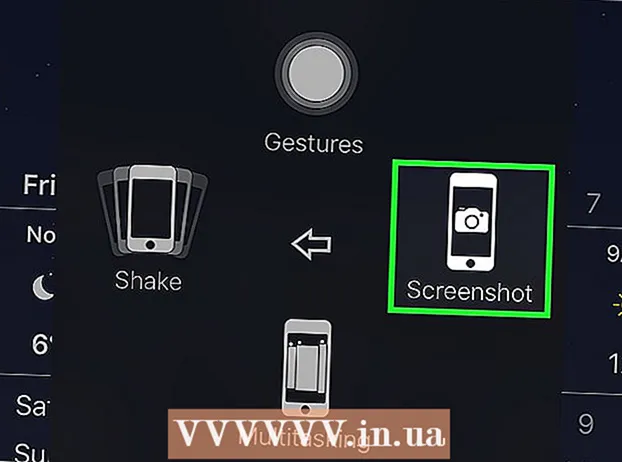
Tarkib
- Qadam bosish
- 3-dan 1-usul: Apple Mail dasturidan foydalanish
- 3-dan 2-usul: Gmail yoki Inbox dasturidan foydalanish
- 3-dan 3-usul: Elektron pochtada langarlangan fotosuratning skrinshotini oling
Ushbu maqola sizga elektron pochta orqali olingan rasmni iPhone-ning kameralar to'plamiga qanday saqlashni o'rgatadi.
Qadam bosish
3-dan 1-usul: Apple Mail dasturidan foydalanish
 Pochtani oching. Bu standart iPhone elektron pochta dasturi. Bu oq konvert tasvirlangan ko'k dastur.
Pochtani oching. Bu standart iPhone elektron pochta dasturi. Bu oq konvert tasvirlangan ko'k dastur.  Elektron pochta xabariga teging. Saqlamoqchi bo'lgan fotosuratingiz bilan elektron pochta xabarini toping va uni ochish uchun bosing.
Elektron pochta xabariga teging. Saqlamoqchi bo'lgan fotosuratingiz bilan elektron pochta xabarini toping va uni ochish uchun bosing.  Saqlamoqchi bo'lgan fotosuratni bosib ushlab turing. 3D Touchsiz iPhone-larda Mail dasturida "Share" menyusi ochiladi.
Saqlamoqchi bo'lgan fotosuratni bosib ushlab turing. 3D Touchsiz iPhone-larda Mail dasturida "Share" menyusi ochiladi. - 3D Touch bilan ishlaydigan iPhone-larda siz tasvirni mahkam bosib ushlab turishingiz kerak. Keyin "Bahamlashish" belgisini bosing. Bu ekranning pastki chap burchagida yuqoriga yo'naltirilgan o'q bilan to'rtburchakka o'xshaydi.
- Rasmni bosib ushlab turishdan oldin uni yuklab olingandan so'ng uni bosishingiz kerak bo'lishi mumkin.
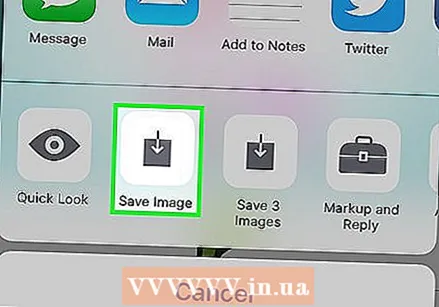 Tasvirni saqlash tugmasini bosing. Ushbu belgi menyuning pastki chap burchagidagi kulrang to'rtburchak ichida pastga yo'naltirilgan o'qga o'xshaydi. Suratingiz endi iPhone-ning kameralar to'plamida saqlanadi.
Tasvirni saqlash tugmasini bosing. Ushbu belgi menyuning pastki chap burchagidagi kulrang to'rtburchak ichida pastga yo'naltirilgan o'qga o'xshaydi. Suratingiz endi iPhone-ning kameralar to'plamida saqlanadi. - Agar ilova sizning rasmlaringizga kirishga ruxsat so'rasa, "Ruxsat berish" tugmasini bosing.
- Agar siz rasmni iCloud Drive-ga saqlamoqchi bo'lsangiz, "Share" menyusida chapga aylantiring va "iCloud Drive-ga qo'shish" tugmasini bosing.
3-dan 2-usul: Gmail yoki Inbox dasturidan foydalanish
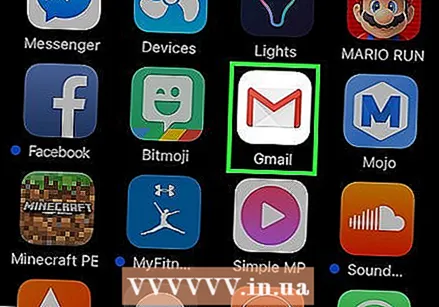 Google elektron pochta dasturini oching. Qaysi dasturni afzal ko'rishingizga qarab, siz iPhone-da Gmail yoki Inbox ilovasini ochishingiz kerak bo'ladi.
Google elektron pochta dasturini oching. Qaysi dasturni afzal ko'rishingizga qarab, siz iPhone-da Gmail yoki Inbox ilovasini ochishingiz kerak bo'ladi. 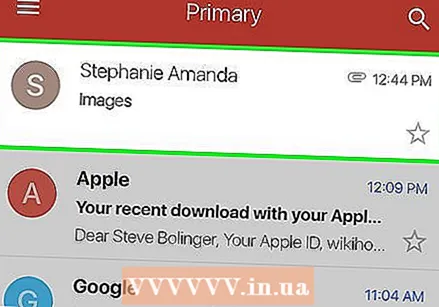 Elektron pochta xabariga teging. Saqlamoqchi bo'lgan fotosuratingiz bilan elektron pochta xabarini toping va uni ochish uchun bosing.
Elektron pochta xabariga teging. Saqlamoqchi bo'lgan fotosuratingiz bilan elektron pochta xabarini toping va uni ochish uchun bosing. 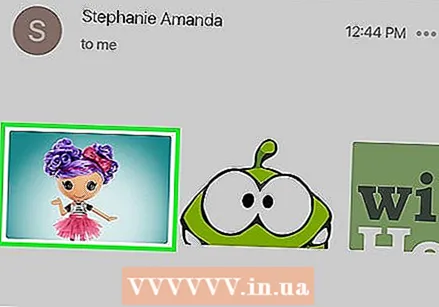 Saqlamoqchi bo'lgan rasmga teging. Bu fotosuratni to'liq ekran rejimida ochadi.
Saqlamoqchi bo'lgan rasmga teging. Bu fotosuratni to'liq ekran rejimida ochadi. - Agar fotosurat qo'shimcha bo'lmasa, lekin xabarning asosiy qismida joylashgan bo'lsa, siz uni ocholmaysiz.
- Agar siz fotosuratni ocholmasangiz, skrinshot eng yaxshi variant hisoblanadi.
 "Yuklab olish" belgisini bosing. Bu sizning ekraningizning yuqori qismida pastki chizilgan pastga yo'naltirilgan o'qga o'xshaydi. Suratingiz endi iPhone-ning kameralar to'plamida saqlanadi.
"Yuklab olish" belgisini bosing. Bu sizning ekraningizning yuqori qismida pastki chizilgan pastga yo'naltirilgan o'qga o'xshaydi. Suratingiz endi iPhone-ning kameralar to'plamida saqlanadi. - Agar ilova sizning rasmlaringizga kirishga ruxsat so'rasa, "Ruxsat berish" tugmasini bosing.
- Agar siz rasmni iCloud Drive-da saqlamoqchi bo'lsangiz, o'ng tomondagi yuqori burchakdagi "Bahamlashish" belgisini bosing (yuqoriga yo'naltirilgan o'q bilan to'rtburchak), "Bahamlashish" menyusida chapga aylantiring va "ICloud Drive-ga qo'shish" tugmasini bosing.
3-dan 3-usul: Elektron pochtada langarlangan fotosuratning skrinshotini oling
 O'zingiz xohlagan elektron pochta mijozini oching. Qaysi dasturni afzal ko'rishingizga qarab, siz Gmail, Inbox yoki iPhone-da foydalanadigan boshqa elektron pochta dasturlarini ochishingiz kerak bo'ladi.
O'zingiz xohlagan elektron pochta mijozini oching. Qaysi dasturni afzal ko'rishingizga qarab, siz Gmail, Inbox yoki iPhone-da foydalanadigan boshqa elektron pochta dasturlarini ochishingiz kerak bo'ladi. 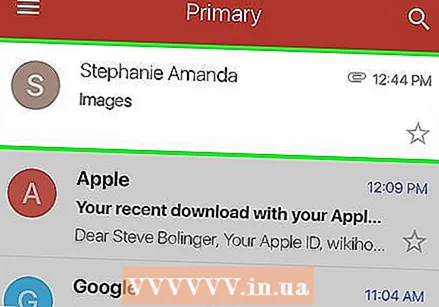 Elektron pochta xabariga teging. Skrinshot olishni istagan fotosuratni o'z ichiga olgan elektron pochta xabarini toping va uni ochish uchun bosing.
Elektron pochta xabariga teging. Skrinshot olishni istagan fotosuratni o'z ichiga olgan elektron pochta xabarini toping va uni ochish uchun bosing.  Ekrandagi rasm hajmini sozlang. Siz foydalanayotgan dasturga va siz ishlayotgan fayl turiga qarab, skrinshot olishdan oldin rasm hajmini sozlash mumkin. Buning uchun ekranga ikkita barmog'ingizni (odatda bosh barmog'ingizni va ko'rsatkich barmog'ingizni yoki o'rta barmog'ingizni) qo'ying va bir-biridan yoyib (fotosuratni kattalashtirish uchun) yoki bir-biriga mahkamlang (fotosuratni kichraytirish uchun).
Ekrandagi rasm hajmini sozlang. Siz foydalanayotgan dasturga va siz ishlayotgan fayl turiga qarab, skrinshot olishdan oldin rasm hajmini sozlash mumkin. Buning uchun ekranga ikkita barmog'ingizni (odatda bosh barmog'ingizni va ko'rsatkich barmog'ingizni yoki o'rta barmog'ingizni) qo'ying va bir-biridan yoyib (fotosuratni kattalashtirish uchun) yoki bir-biriga mahkamlang (fotosuratni kichraytirish uchun). - Bir vaqtning o'zida Ishga tushirish / Qulf va Uy tugmachalarini bosing. "Uy / Qulf" tugmasi siz foydalanayotgan versiyaga qarab iPhone-ning yuqori qismida yoki yon tomonida joylashgan. "Uy" tugmasi - bu telefonning old qismidagi ekran ostidagi yumaloq tugma.
- Skrinshot muvaffaqiyatli olinganligi va Kamera ro'yxatiga saqlanganligini ko'rsatadigan ekran bir marta yonadi.
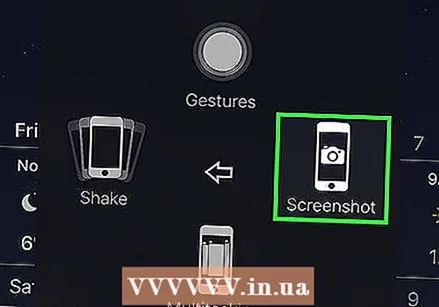
- Agar sizning ekraningiz o'chib qolsa yoki sizni asosiy ekranga qaytarishsa, siz tasodifan bir vaqtning o'zida emas, balki ikkita tugmachadan birini alohida bosgan bo'lishingiz mumkin. Bunday holda siz shunchaki rasmga qaytishingiz va qaytadan urinib ko'rishingiz kerak.
- Skrinshot muvaffaqiyatli olinganligi va Kamera ro'yxatiga saqlanganligini ko'rsatadigan ekran bir marta yonadi.



